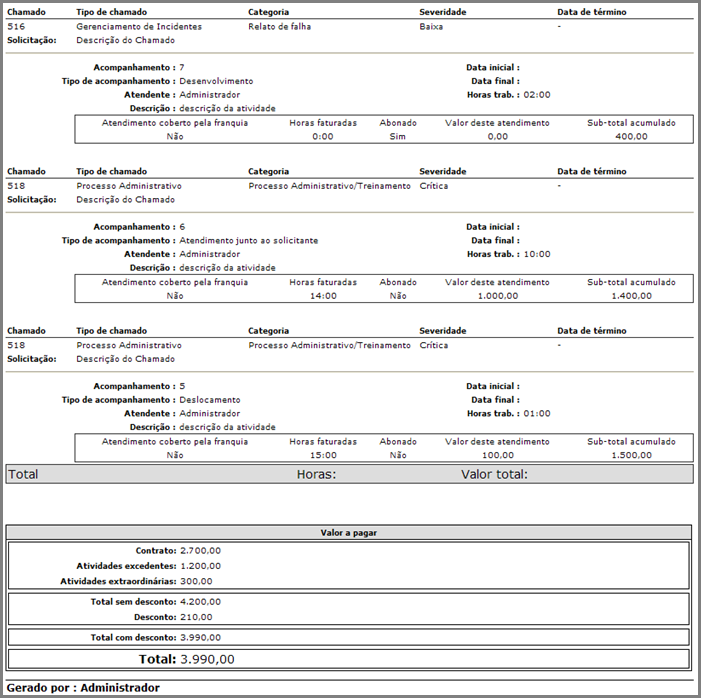Gerar Extratos
Por meio da opção “Gerar Extrato” o extrato é gerado e exibido em tela (ou em pdf).
![]()
A seguinte janela será exibida:
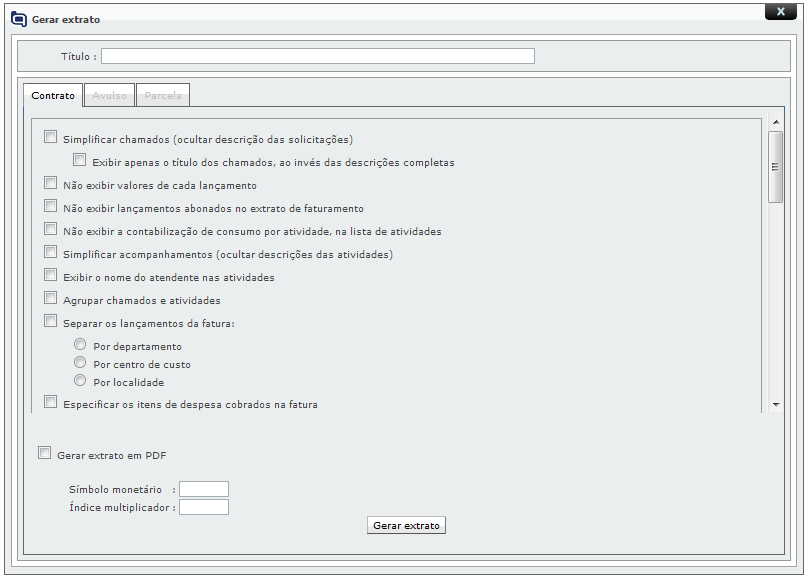
NOTA: as guias que estarão disponíveis nessa janela estão de acordo com o “Tipo de Faturamento” da(s) fatura(s) selecionada(s) para a geração do extrato. Se foi escolhida uma fatura oriunda de um contrato, apenas a guia contrato será disponibilizada, e assim por diante.
Em cada uma das guias (“Contrato”, “Avulso”, “Parcelas”) é possível selecionar quais informações irão aparecer no extrato gerado. Estas informações são diferentes para cada tipo de faturamento.
• Título: define-se o “Título” que o extrato terá.
No exemplo a seguir, o título atribuído ao extrato foi “Extrato 01”:
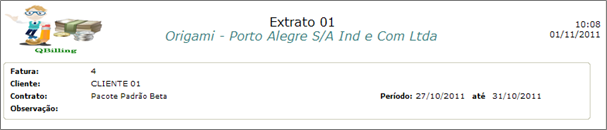
• Gerar extrato em pdf: define-se que o extrato será gerado no formato de arquivo .PDF. Optando pela geração de PDF, quando da geração do extrato, uma tela para salvamento do arquivo será apresentada:

Após atribuir título ao relatório e optar ou não pela geração de pdf, é possível personalizar o relatório.
Na guia “Contrato”, são exibidas as seguintes opções de personalização do extrato:
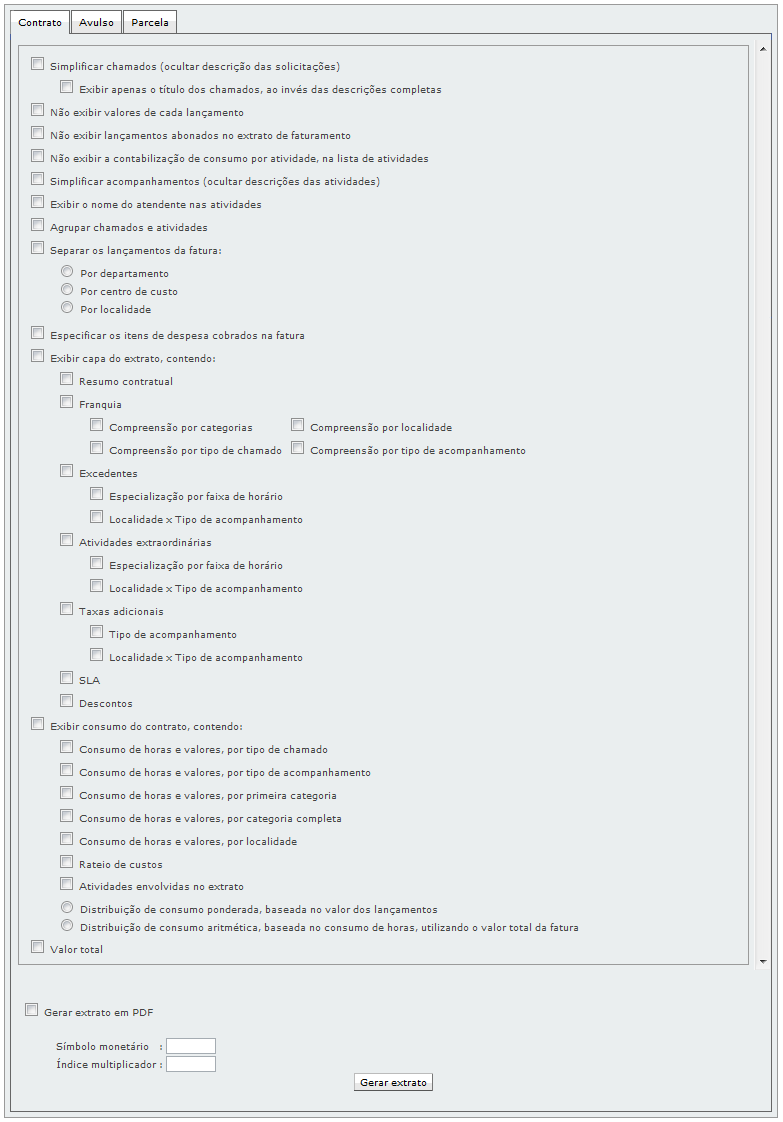
• Simplificar chamados: Pode-se ocultar a descrição do chamado.
Com o parâmetro desmarcado, a descrição do chamado é exibida:

Com o parâmetro marcado, a descrição não é exibida:

• Simplificar chamados: é possível optar entre exibir o título do chamado ou a descrição.
Com o parâmetro marcado, será exibido o título do chamado.
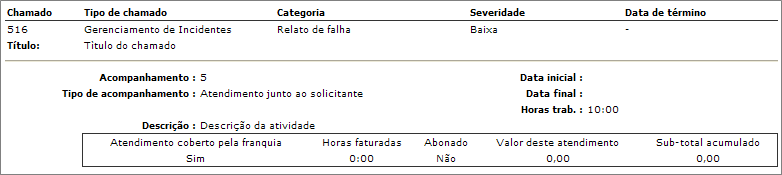
Com o parâmetro marcado, será exibida a descrição do chamado:

• Não exibir valores de cada lançamento: os lançamentos possuem valores (zerados ou não) e estes podem ou não aparecer no extrato.
Com o parâmetro marcado, o valor de cada lançamento irá aparecer.
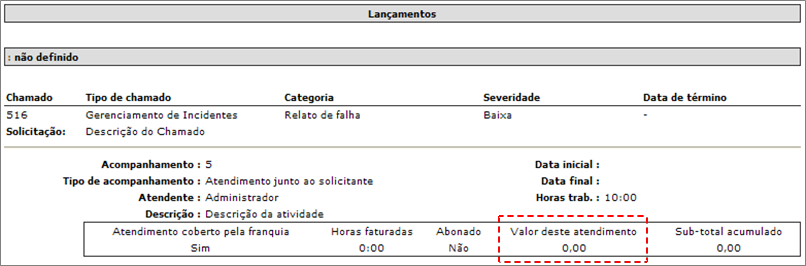
Com o parâmetro desmarcado, os valores ficarão ocultos.
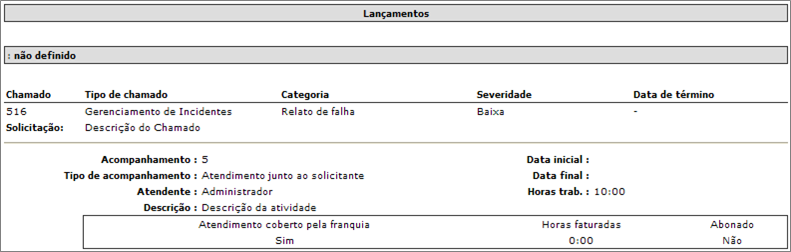
• Não exibir lançamentos abonados no extrato de faturamento: este parâmetro, quando marcado, define que lançamentos que sejam abonados não serão exibidos no extrato de fatura.
Com o parâmetro marcado, os valores ficarão ocultos.

Com o parâmetro desmarcado, o valor de cada lançamento irá ser exibido.
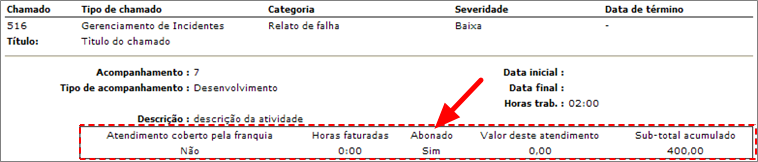
• Não exibir a contabilização de consumo por atividade, na lista de atividades: define-se se o quadro com as informações de consumo do contrato irá aparecer no relatório.
Com o parâmetro marcado, o quadro não será exibido.

Com o parâmetro desmarcado, o quadro será exibido.
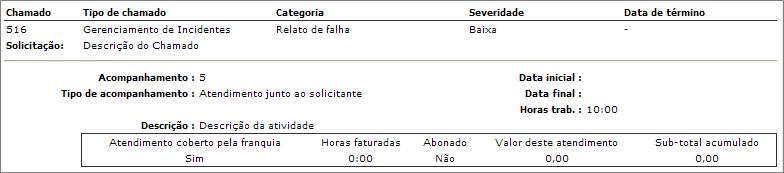
• Simplificar acompanhamentos (ocultar descrições das atividades): define que a descrição do acompanhamento do chamado não será exibida, apenas o nome do acompanhamento.
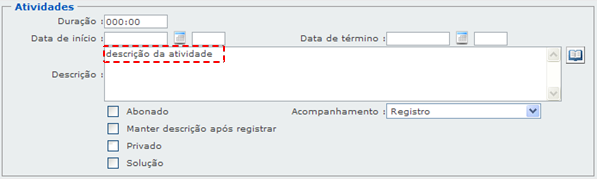
Com o parâmetro desmarcado, a descrição será exibida.

Com o parâmetro marcado, a descrição não será exibida.

• Exibir o nome do atendentes na atividades: o nome do atendente que realizou os acompanhamentos pode ser mostrado no extrato ou não.
Com o parâmetro marcado, o nome será exibido.

Com o parâmetro demarcado, o nome não será exibido.

• Agrupar chamados e atividades:
Com o parâmetro desmarcado, o número do chamado aparecerá de acordo com o número de lançamentos que teve.
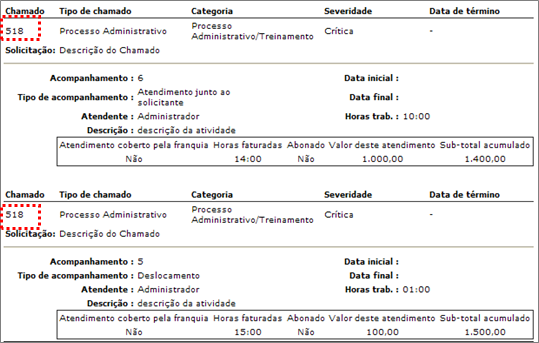
Com o parâmetro marcado, número do chamado aparecerá uma só vez no extrato com todos os lançamentos abaixo.
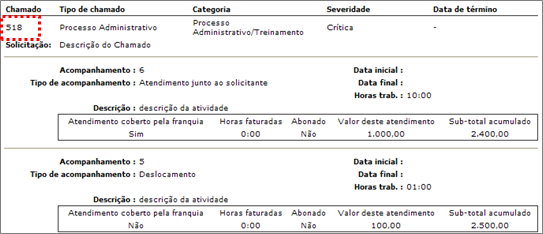
• Separar os lançamentos da fatura:
Para que o cliente possa fazer uma análise dos lançamentos que foram feitos, é possível dividi-los por: departamento, centro de custo ou localidade.
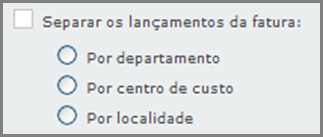
Exemplo de separação por: departamento.
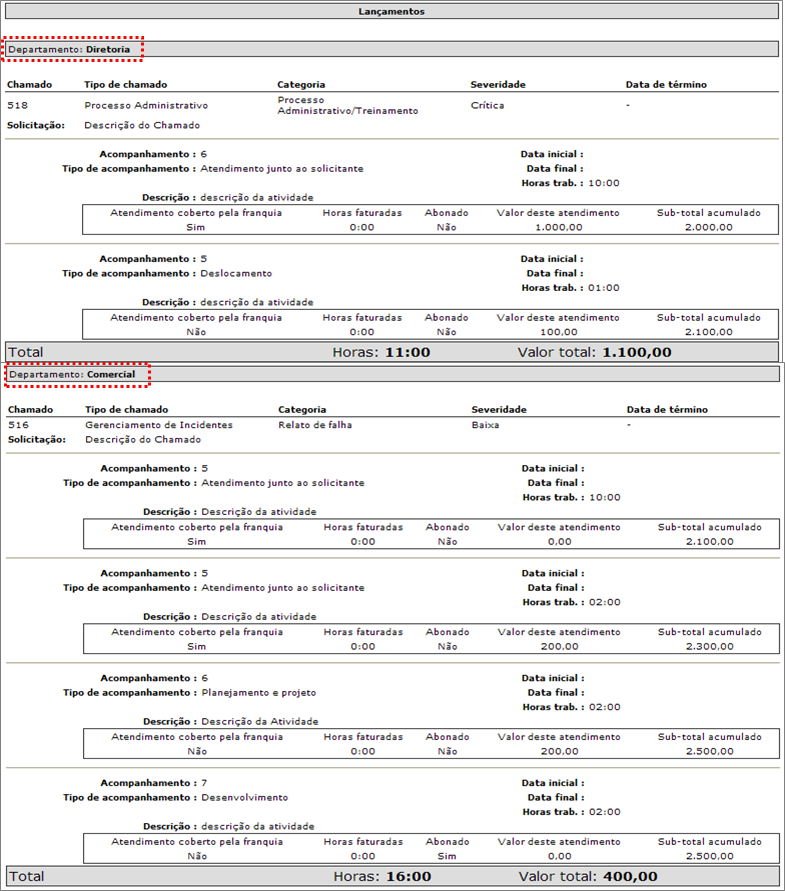
Exemplo de separação por: centro de custo.
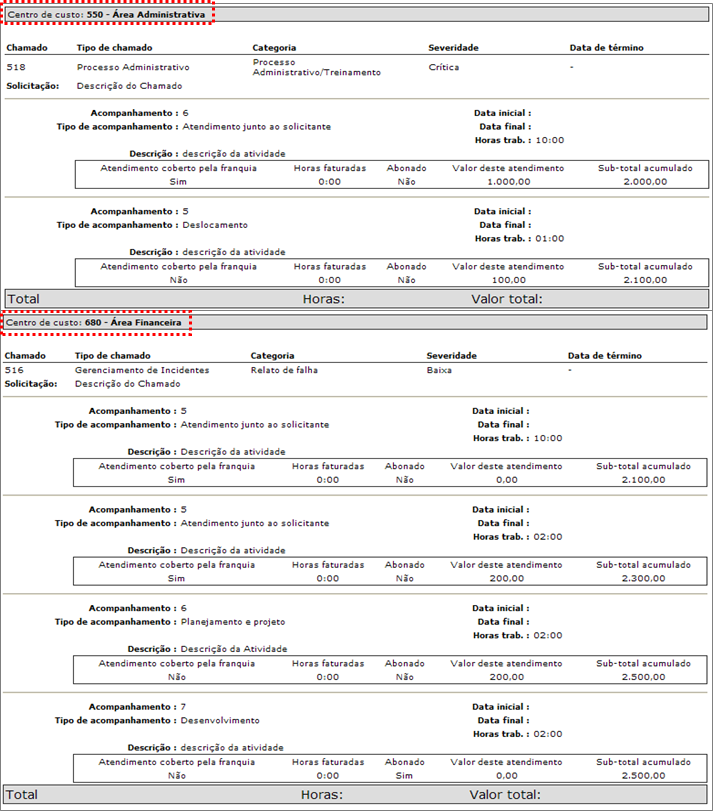
Exemplo de separação por: localidade.
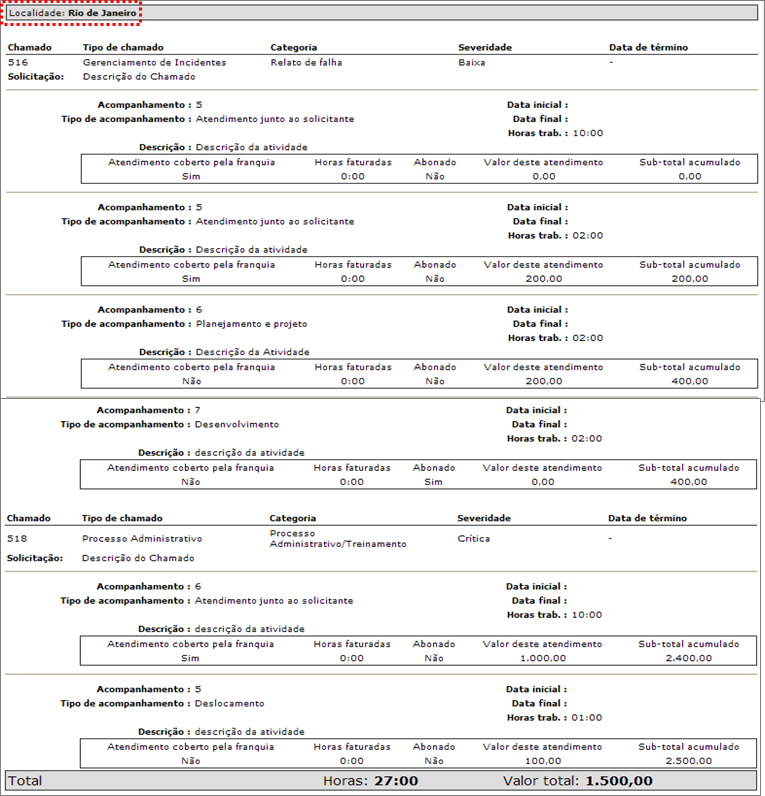
• Exibir capa do Contrato:
É possível definir se as informações do contrato do cliente irão aparecer ou não no extrato.
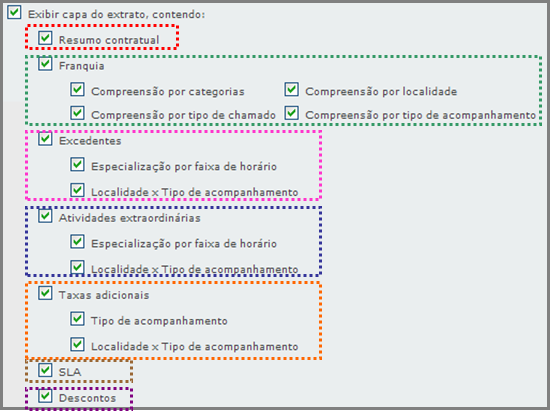

Na janela “Resumo Contratual” são visualizadas as informações referentes ao valor fixo do contrato, índices de correção, data de vencimento da fatura e a data que indica até quando este contrato terá validade.

Na janela “Franquia” visualiza-se o formato com que a franquia foi definida e a quantidade a ser utilizada para esta fraquia.
Na janela “Compreensão de Franquia” observam-se as configurações realizadas para especificar e detalhar de que forma esta franquia será utilizada em cada uma das opções disponíveis para configuração de “Compreensão de Franquia”.
Mesmo que uma compreensão esteja marcada no extrato, ela só aparecerá se tiver sido configurada no contrato. No exemplo a seguir, apenas o “Tipo de Acompanhamento” foi configurado no contrato.
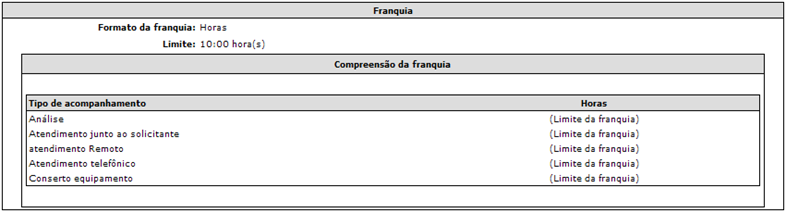
Se “Serviços” estiverem configurados no contrato, serão exibidos no extrato.
![]()
Na janela “Excedentes” observa-se o comportamento definido para que o QBilling assuma no momento em que a franquia contratada for excedida.
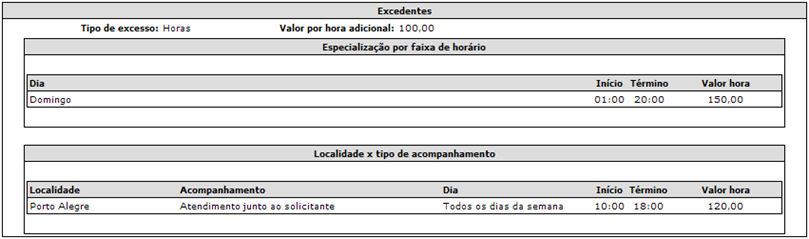
Na janela “Atividades Extraordinárias”, além de observar o comportamento definido ao QBilling para as situações em que as características dos chamados solicitados não sejam contempladas pelas configurações contratuais, verifica-se a metodologia de cobrança e seus valores.
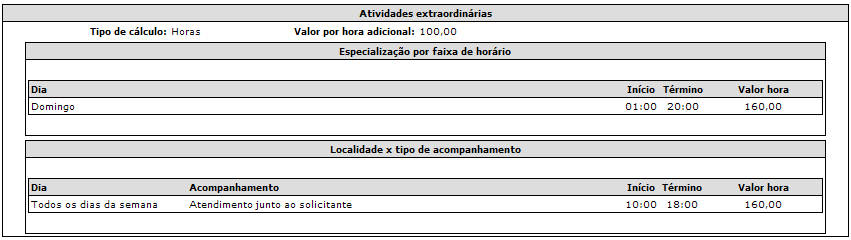
Na janela “Taxas Adicionais” verifica-se que alguns tipos de acompanhamentos foram definidos, sendo associados a estes, cobrança em tempo a ser decrementado da franquia e valores de ordem monetária a serem adicionalmente incrementados na franquia.
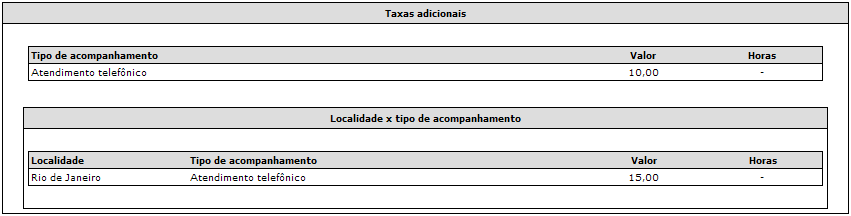
Na janela “Descontos”, visualizam-se os descontos acordados no contrato.

Na janela “SLA” visualizam-se todos os tempos de resposta e tempos de serviço aplicados nos diferentes tipos de severidade existentes, baseados em uma jornada
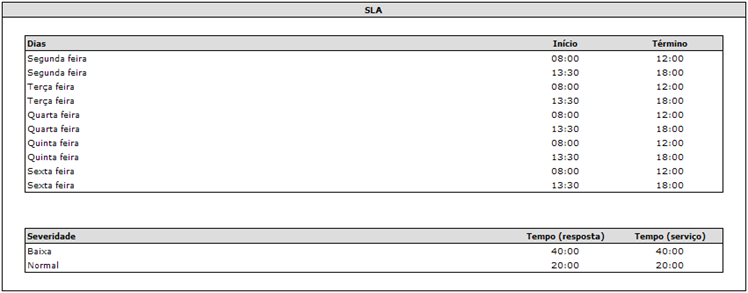
Definem-se quais informações a respeito do consumo do contrato serão exibidas no extrato.
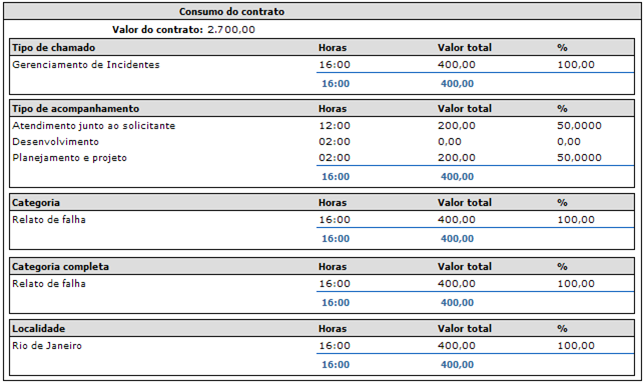
Os custos serão exibidos separadamente por “Departamento” ou por “Centros de custo”, conforme o definido em “Tipo de rateio” no contrato.
Observando a geração de extratos, mais precisamente o bloco “Rateio de Custos”, é possível visualizar as informações do rateio tanto por “número de horas” quanto por “valores percentuais”.

Dentro dessa escolhe, ainda existe a possibilidade de definir como será a distribuição do rateio no extrato:
• Distribuição de consumo ponderada, baseada no valor dos lançamentos.
Cada departamento ou centro de custo possui um valor equivalente ao que de fato consumiu, sem contar o valor do contrato.

• Distribuição de consumo aritmética, baseada no consumo de horas, utilizando o valor da fatura.
O Valor Total da Fatura (com desconto, se houver) é dividido pelos departamentos ou centros de custo de acordo com o que cada um consumiu em horas e o custo das horas.

• Valor Total: define-se se o valor total será exibido ou não.
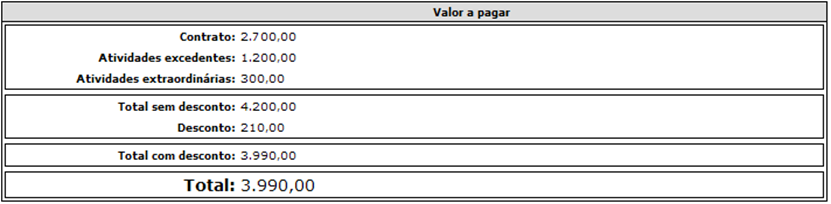
• Atividades Envolvidas no Extrato: quando marcado, significa que os lançamentos (acompanhamentos do chamado) serão exibidos no extrato.
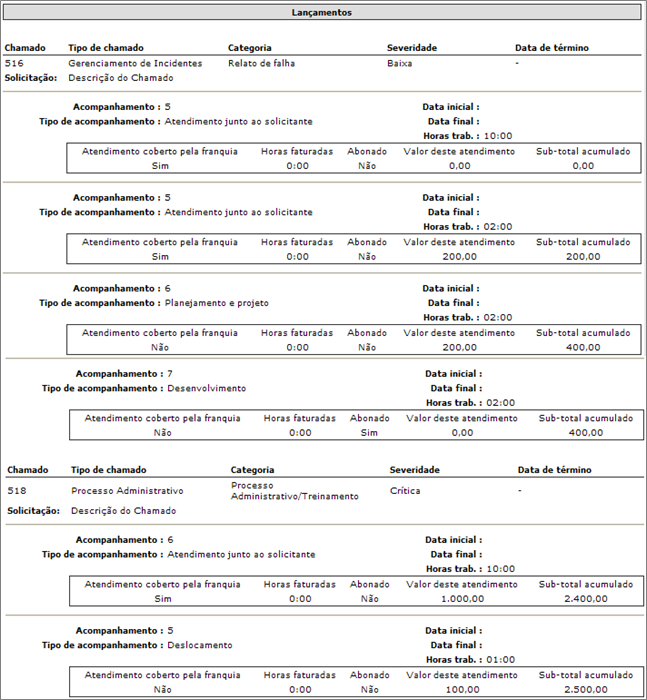
O extrato para “Chamado Avulso” exibirá as mesmas para extrato de “Contrato”, exceto as informações de contrato em si.
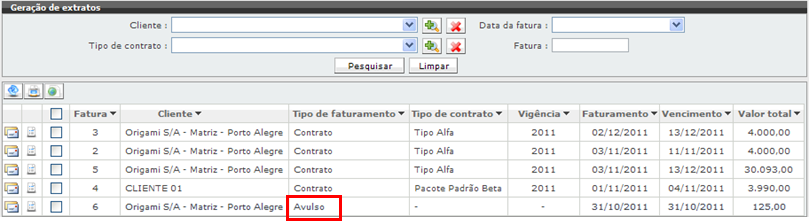
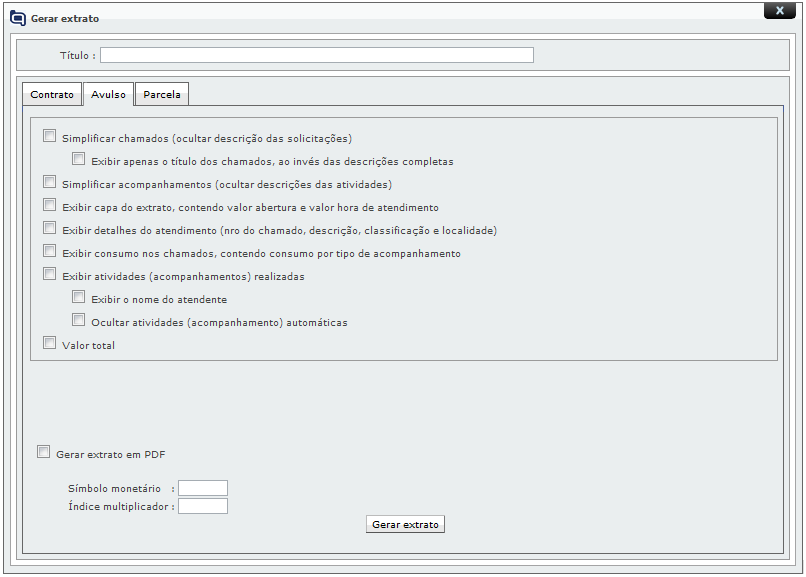
Uma peculiaridade desse tipo de extrato é exibir as informações referentes ao valor de abertura e valor/hora.
Exemplo de Extrato de Atendimento “Avulso”:
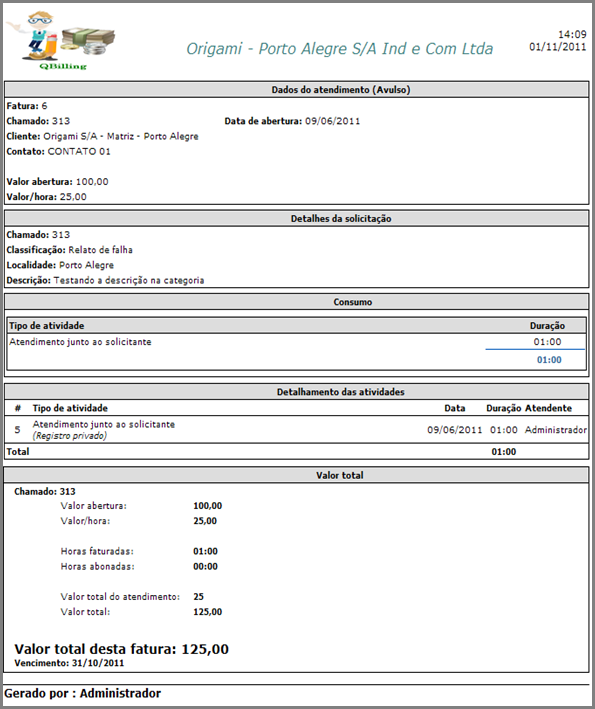
O extrato para “Parcela” exibirá as mesmas para extrato de “Avulso”, exceto as informações de valor abertura e valor hora.
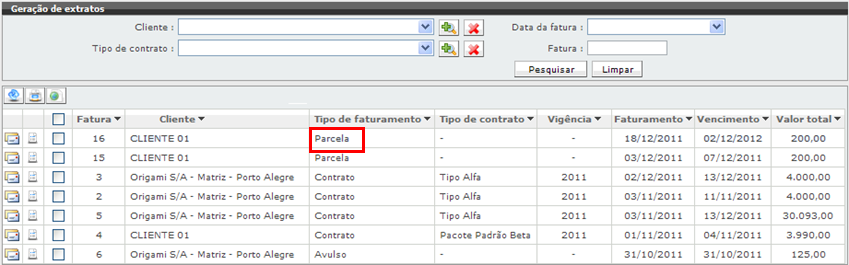
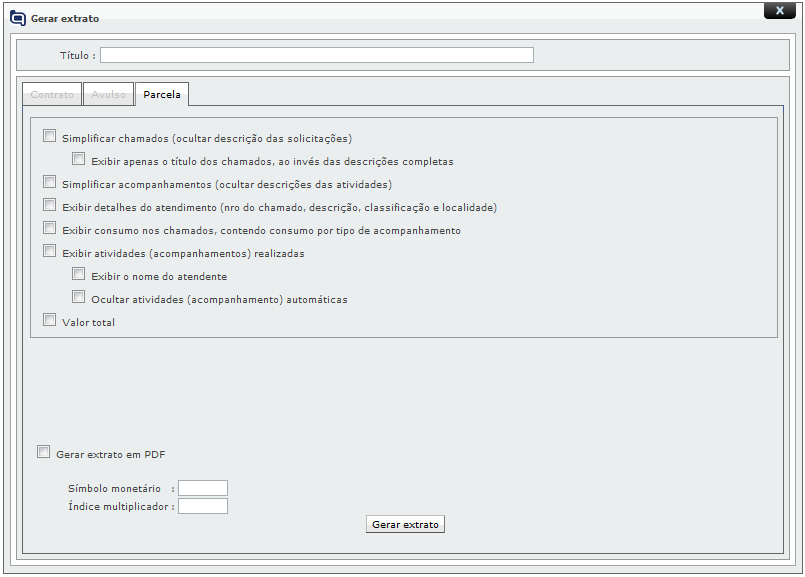
Exemplo de Extrato de atendimento por “Parcelas”:
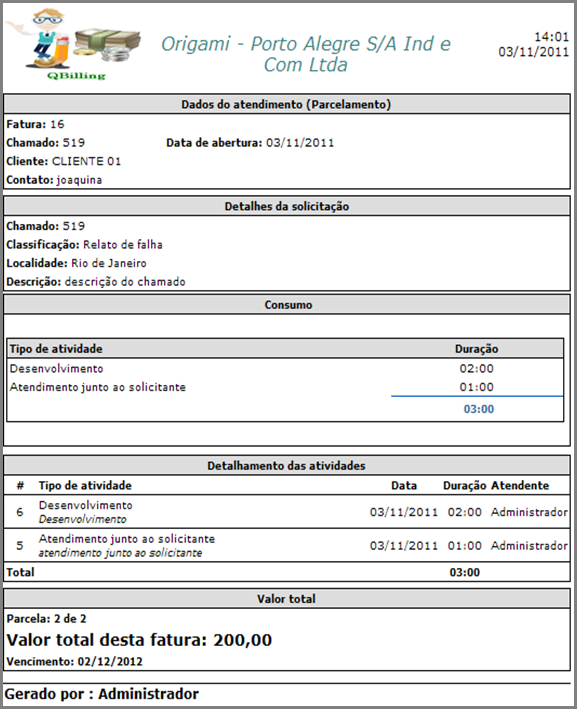
Caso nenhuma fatura tenha sido selecionada para geração do relatório, um Extrato Completo será apresentado.

Ao utilizar o menu: “Ações / Gerar Extrato” , o QBilling irá emitir um aviso de que não há nenhuma fatura selecionada e que será gerado um extrato completo, conforme demonstram as imagens a seguir:
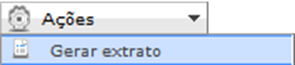

Ao clicar em “Sim”, o extrato completo será gerado. Um extrato com os três tipos de faturamento disponíves (Contrato, Parcelas e Avulso) e exibindo todas as informações tem o aspecto do exemplo a seguir:
Extrato Completo: Parte 1/5
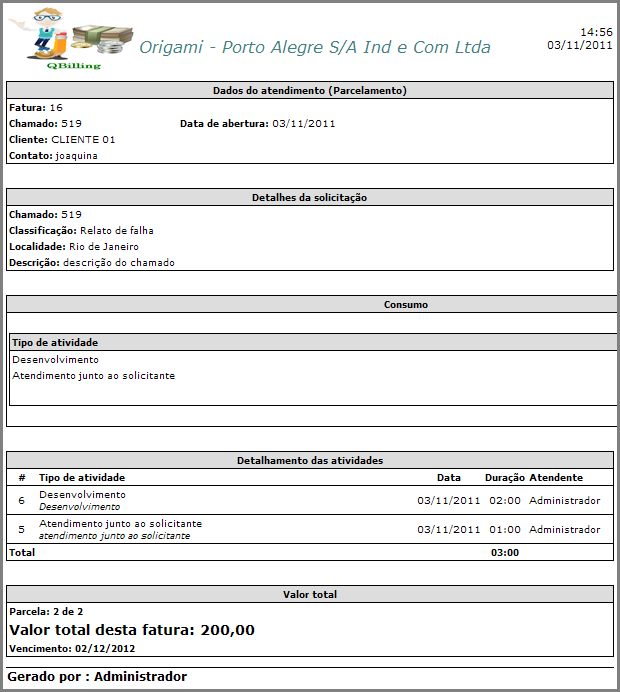
Extrato Completo: Parte 2/5
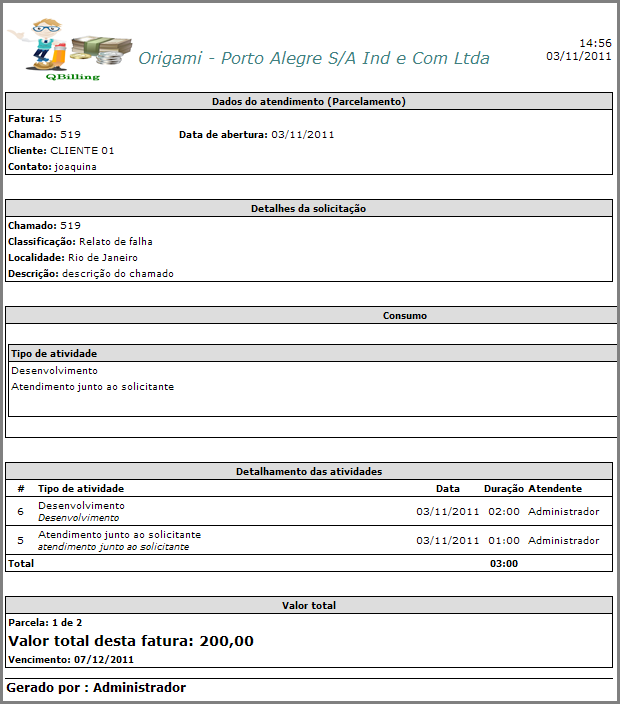
Extrato Completo: Parte 3/5
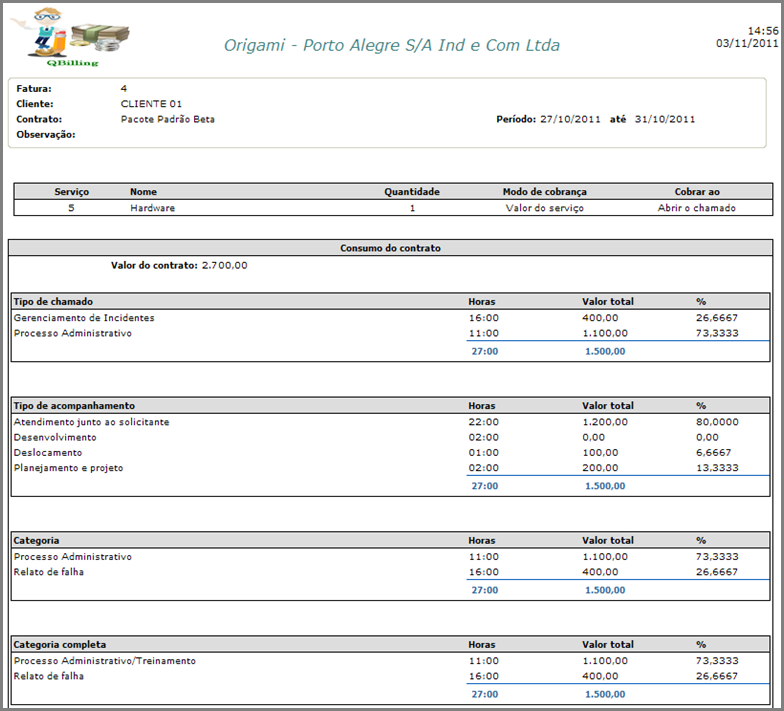
Extrato Completo: Parte 4/5
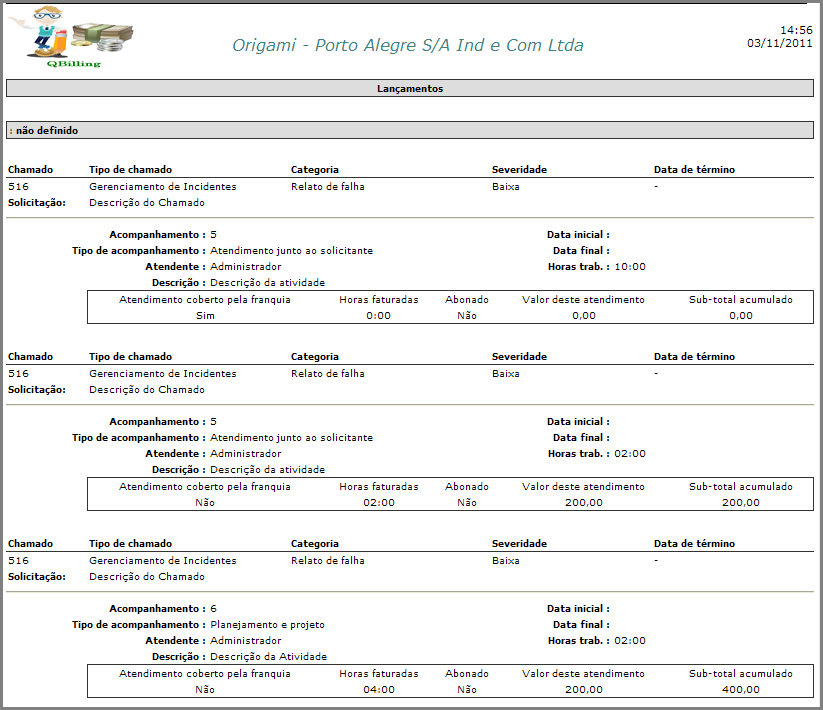
Extrato Completo: Parte 5/5